So löschen Sie Navigate to Photo
Veröffentlicht von: Roman ShevtsovErscheinungsdatum: June 09, 2024
Müssen Sie Ihr Navigate to Photo-Abonnement kündigen oder die App löschen? Diese Anleitung bietet Schritt-für-Schritt-Anleitungen für iPhones, Android-Geräte, PCs (Windows/Mac) und PayPal. Denken Sie daran, mindestens 24 Stunden vor Ablauf Ihrer Testversion zu kündigen, um Gebühren zu vermeiden.
Anleitung zum Abbrechen und Löschen von Navigate to Photo
Inhaltsverzeichnis:
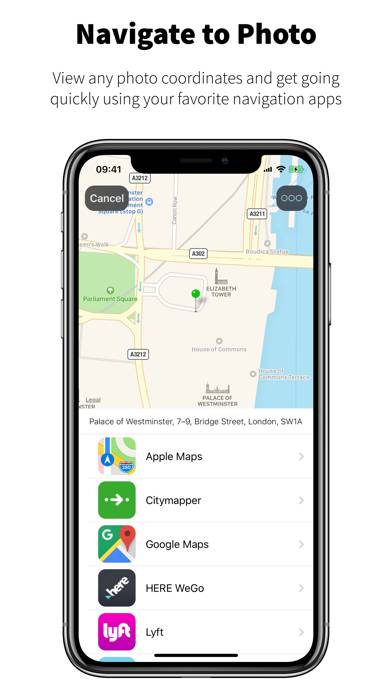
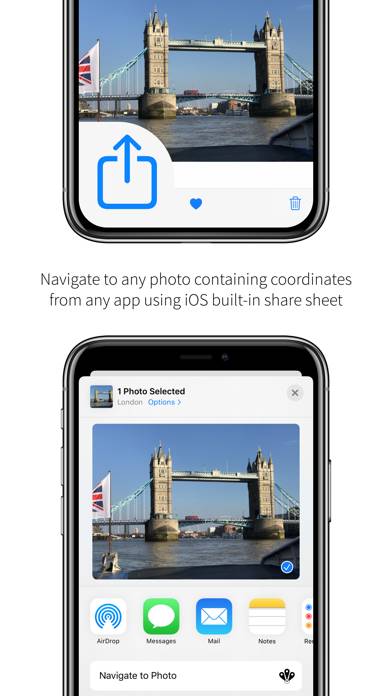
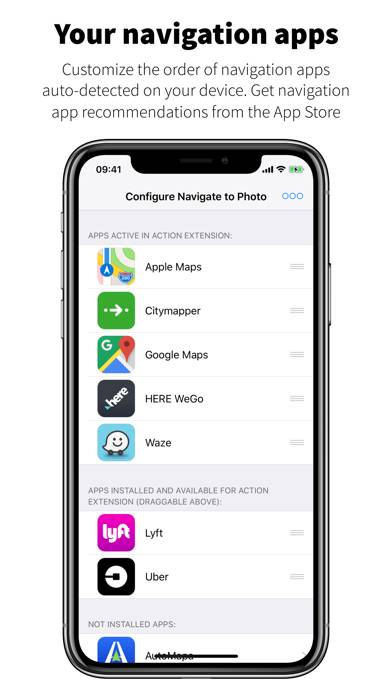
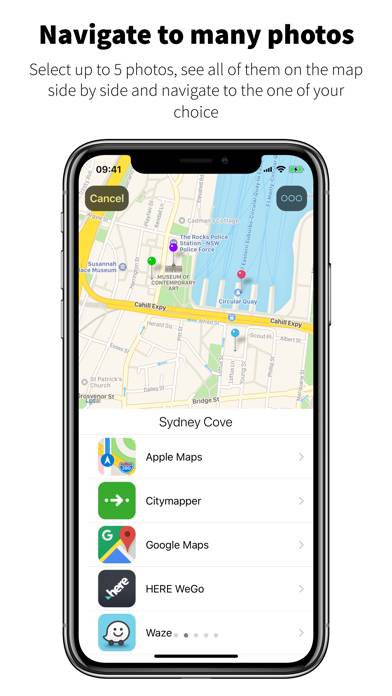
Anweisungen zum Abbestellen von Navigate to Photo
Das Abbestellen von Navigate to Photo ist einfach. Befolgen Sie diese Schritte je nach Gerät:
Kündigen des Navigate to Photo-Abonnements auf dem iPhone oder iPad:
- Öffnen Sie die App Einstellungen.
- Tippen Sie oben auf Ihren Namen, um auf Ihre Apple-ID zuzugreifen.
- Tippen Sie auf Abonnements.
- Hier sehen Sie alle Ihre aktiven Abonnements. Suchen Sie Navigate to Photo und tippen Sie darauf.
- Klicken Sie auf Abonnement kündigen.
Kündigen des Navigate to Photo-Abonnements auf Android:
- Öffnen Sie den Google Play Store.
- Stellen Sie sicher, dass Sie im richtigen Google-Konto angemeldet sind.
- Tippen Sie auf das Symbol Menü und dann auf Abonnements.
- Wählen Sie Navigate to Photo aus und tippen Sie auf Abonnement kündigen.
Navigate to Photo-Abonnement bei Paypal kündigen:
- Melden Sie sich bei Ihrem PayPal-Konto an.
- Klicken Sie auf das Symbol Einstellungen.
- Navigieren Sie zu „Zahlungen“ und dann zu Automatische Zahlungen verwalten.
- Suchen Sie nach Navigate to Photo und klicken Sie auf Abbrechen.
Glückwunsch! Ihr Navigate to Photo-Abonnement wird gekündigt, Sie können den Dienst jedoch noch bis zum Ende des Abrechnungszeitraums nutzen.
So löschen Sie Navigate to Photo - Roman Shevtsov von Ihrem iOS oder Android
Navigate to Photo vom iPhone oder iPad löschen:
Um Navigate to Photo von Ihrem iOS-Gerät zu löschen, gehen Sie folgendermaßen vor:
- Suchen Sie die Navigate to Photo-App auf Ihrem Startbildschirm.
- Drücken Sie lange auf die App, bis Optionen angezeigt werden.
- Wählen Sie App entfernen und bestätigen Sie.
Navigate to Photo von Android löschen:
- Finden Sie Navigate to Photo in Ihrer App-Schublade oder auf Ihrem Startbildschirm.
- Drücken Sie lange auf die App und ziehen Sie sie auf Deinstallieren.
- Bestätigen Sie die Deinstallation.
Hinweis: Durch das Löschen der App werden Zahlungen nicht gestoppt.
So erhalten Sie eine Rückerstattung
Wenn Sie der Meinung sind, dass Ihnen eine falsche Rechnung gestellt wurde oder Sie eine Rückerstattung für Navigate to Photo wünschen, gehen Sie wie folgt vor:
- Apple Support (for App Store purchases)
- Google Play Support (for Android purchases)
Wenn Sie Hilfe beim Abbestellen oder weitere Unterstützung benötigen, besuchen Sie das Navigate to Photo-Forum. Unsere Community ist bereit zu helfen!
Was ist Navigate to Photo?
How to navigate the photo tab:
Just pick up to 5 photos within the Photos app, tap share and choose 'Navigate to Photo'.
Want to visit that nice place you've been to last week, but don't remember how to get there? It's not a problem anymore with Navigate to Photo!
MUST HAVE! Still wondering why this is not a standard iOS functionality. It's never been easier to return to the places you've been to before.
FEATURES:
- Select up to 5 photos, see all of them on the map simultaneously and navigate to the one of your choice.